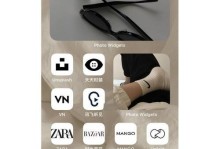你那笔记本电脑的蓝牙怎么总是不开呢?别急,让我来给你详细讲解保证你轻松搞定!
蓝牙,你了解多少?

蓝牙,这个看似神秘的小玩意儿,其实在我们的生活中扮演着非常重要的角色。它可以让你的手机、耳机、鼠标等设备与电脑无缝连接,实现数据传输和远程控制。那么,笔记本电脑的蓝牙怎么开呢?别急,跟着我一步步来。
第一步:检查蓝牙开关

首先,你得确认你的笔记本电脑是否支持蓝牙功能。一般来说,大多数笔记本电脑都内置了蓝牙模块。你可以通过以下几种方式来检查:
1. 查看电脑型号和配置:打开电脑的官方网站或者说明书,查看你的电脑型号和配置信息,看看是否标注了蓝牙功能。
2. 查看系统设置:在Windows系统中,点击“开始”菜单,找到“设置”选项,然后点击“设备”,在“设备”页面中查看是否有“蓝牙和其他设备”选项。
3. 查看设备管理器:按下“Windows X”键,选择“设备管理器”,在“网络适配器”类别下查看是否有“蓝牙适配器”选项。
确认电脑支持蓝牙后,接下来就是开启蓝牙了。
第二步:开启蓝牙
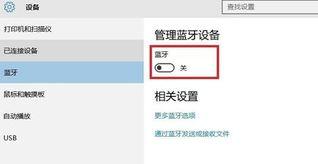
1. Windows系统:
- 点击“开始”菜单,找到“设置”选项。
- 点击“设备”,然后选择“蓝牙和其他设备”。
- 在“蓝牙”选项下,找到“打开蓝牙”开关,将其设置为“开”。
- 等待电脑搜索到附近的蓝牙设备,即可完成蓝牙开启。
2. Mac系统:
- 点击屏幕左上角的苹果菜单,选择“系统偏好设置”。
- 点击“蓝牙”,然后点击“打开”按钮。
- 等待电脑搜索到附近的蓝牙设备,即可完成蓝牙开启。
第三步:连接蓝牙设备
蓝牙开启后,接下来就是连接你的蓝牙设备了。以下是一些常见设备的连接方法:
1. 手机:
- 在手机上找到“蓝牙”选项,打开蓝牙。
- 在手机上搜索附近的蓝牙设备,找到你的电脑名称,点击连接即可。
2. 耳机:
- 在耳机上找到“配对”或“连接”按钮,根据耳机说明书进行操作。
- 在电脑上找到“蓝牙和其他设备”,在已配对的设备列表中找到耳机名称,点击连接即可。
3. 鼠标:
- 在鼠标上找到“配对”或“连接”按钮,根据鼠标说明书进行操作。
- 在电脑上找到“蓝牙和其他设备”,在已配对的设备列表中找到鼠标名称,点击连接即可。
第四步:注意事项
1. 确保蓝牙设备电量充足:在连接蓝牙设备之前,请确保设备的电量充足,以免连接过程中出现断开的情况。
2. 避免干扰:在连接蓝牙设备时,请确保周围没有其他干扰源,如其他蓝牙设备、无线信号等。
3. 更新驱动程序:如果你的电脑蓝牙模块驱动程序过旧,可能会导致蓝牙连接不稳定。请定期检查并更新驱动程序。
通过以上步骤,相信你已经成功开启了笔记本电脑的蓝牙功能,并成功连接了蓝牙设备。现在,你可以尽情享受蓝牙带来的便利了!如果在使用过程中遇到任何问题,不妨再次查阅本文,相信你一定能找到解决方法。祝你好运!